如何在电脑上下载酷狗音乐并安装 酷狗音乐电脑版下载安装步骤及注意事项
更新时间:2023-04-27 16:10:37作者:xiaoliu
如何在电脑上下载酷狗音乐并安装,酷狗音乐是一款备受欢迎的音乐播放器,提供了快捷方便的在线音乐播放和下载服务。在电脑上下载和安装酷狗音乐,不仅可以方便地收听各种音乐,还能获得更好的音质体验。但对于新手来说,下载和安装酷狗音乐电脑版可能有些困难。接下来我们将详细介绍酷狗音乐电脑版下载安装步骤及注意事项,帮助大家轻松完成安装。
解决方法如下:
1、首先,打开百度首页,并在搜索输入框中输入“酷狗”。在搜索出来的页面中选择带“官方”的链接,并单击它。
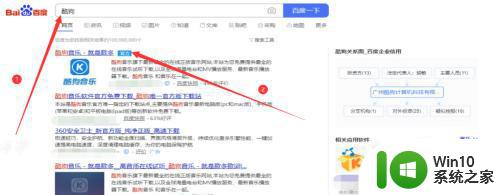
2、接着,点击页面中的“下载PC版”。
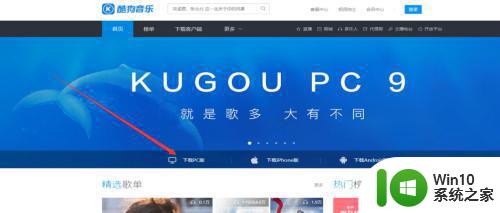
3、在弹出来的下载框中,单击“下载”按钮。
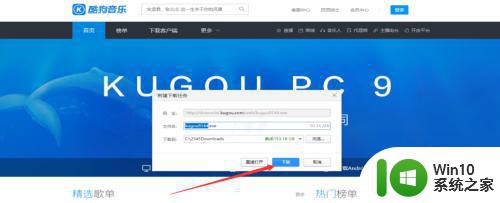
4、找到刚刚下载好的安装包,并在上面鼠标右键,在列表中点击“以管理员身份运行”。
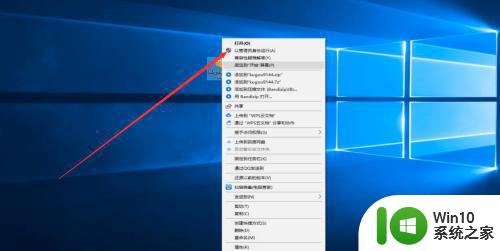
5、接着,点击页面中的“自定义安装”。

6、将“开机启动酷狗”前面的“✔”去掉。接着点击页面下方的“立即安装”。
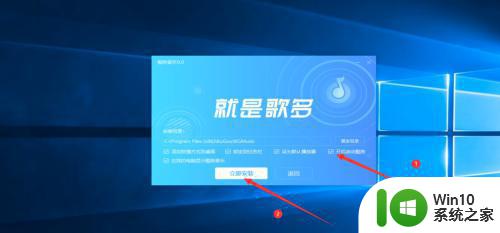
7、等待安装进度完成 . . .

8、接着,点击页面右上角的“X”。

9、最后,“酷狗”软件安装成功!
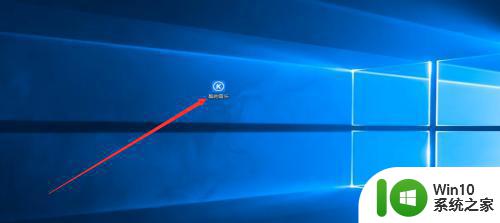
总的来说,下载和安装酷狗音乐电脑版并不复杂,只需要按照步骤进行即可。但在安装过程中需要注意保护个人信息、注意软件附带的广告及其他潜在安全风险。同时,要及时更新软件,以获得更好的使用体验。希望以上内容对您有所帮助。
如何在电脑上下载酷狗音乐并安装 酷狗音乐电脑版下载安装步骤及注意事项相关教程
- wen10软件商店下载的酷狗音乐安装在什么盘 酷狗音乐安装默认路径
- 主板安装到机箱教程 电脑主板安装步骤及注意事项
- 电脑主机风扇安装步骤和注意事项 如何选择合适的电脑主机风扇并正确安装
- XNA Framework 4.0安装步骤详解 电脑安装XNA Framework 4.0的注意事项
- Windows10杜比音效安装步骤详解 在win10系统上安装杜比音效的方法和注意事项
- 把字体安装到win10电脑里的方法 在win10电脑上安装字体的步骤和要注意的事项
- 演示给电脑安装内存条的简单方法 电脑内存条安装步骤及注意事项
- 电脑笔记本安装tgp的具体步骤和注意事项 如何正确安装tgp软件到笔记本电脑上
- 快速安装windows10的方法 Windows10系统安装步骤及注意事项
- window7安装office2010的详细步骤和注意事项 如何在window7上正确安装并激活office2010
- win7上安装office2019步骤 win7安装office2019的要求和注意事项
- u盘安装安装mac os的步骤 如何使用U盘安装Mac OS的步骤及注意事项
- w8u盘启动盘制作工具使用方法 w8u盘启动盘制作工具下载
- 联想S3040一体机怎么一键u盘装系统win7 联想S3040一体机如何使用一键U盘安装Windows 7系统
- windows10安装程序启动安装程序时出现问题怎么办 Windows10安装程序启动后闪退怎么解决
- 重装win7系统出现bootingwindows如何修复 win7系统重装后出现booting windows无法修复
系统安装教程推荐
- 1 重装win7系统出现bootingwindows如何修复 win7系统重装后出现booting windows无法修复
- 2 win10安装失败.net framework 2.0报错0x800f081f解决方法 Win10安装.NET Framework 2.0遇到0x800f081f错误怎么办
- 3 重装系统后win10蓝牙无法添加设备怎么解决 重装系统后win10蓝牙无法搜索设备怎么解决
- 4 u教授制作u盘启动盘软件使用方法 u盘启动盘制作步骤详解
- 5 台式电脑怎么用u盘装xp系统 台式电脑如何使用U盘安装Windows XP系统
- 6 win7系统u盘未能成功安装设备驱动程序的具体处理办法 Win7系统u盘设备驱动安装失败解决方法
- 7 重装win10后右下角小喇叭出现红叉而且没声音如何解决 重装win10后小喇叭出现红叉无声音怎么办
- 8 win10安装程序正在获取更新要多久?怎么解决 Win10更新程序下载速度慢怎么办
- 9 如何在win7系统重装系统里植入usb3.0驱动程序 win7系统usb3.0驱动程序下载安装方法
- 10 u盘制作启动盘后提示未格式化怎么回事 U盘制作启动盘未格式化解决方法
win10系统推荐
- 1 番茄家园ghost win10 32位官方最新版下载v2023.12
- 2 萝卜家园ghost win10 32位安装稳定版下载v2023.12
- 3 电脑公司ghost win10 64位专业免激活版v2023.12
- 4 番茄家园ghost win10 32位旗舰破解版v2023.12
- 5 索尼笔记本ghost win10 64位原版正式版v2023.12
- 6 系统之家ghost win10 64位u盘家庭版v2023.12
- 7 电脑公司ghost win10 64位官方破解版v2023.12
- 8 系统之家windows10 64位原版安装版v2023.12
- 9 深度技术ghost win10 64位极速稳定版v2023.12
- 10 雨林木风ghost win10 64位专业旗舰版v2023.12